Převeďte M4R na M4A s pomocí nejlepšího softwaru
M4R je přípona souboru, která se používá výhradně pro vyzváněcí tóny iPhone. M4R si obvykle můžete koupit z iTunes. Nebudete je moci hrát na žádném přehrávači nebo zařízení, pokud k tomu nemáte povolení od iTunes. Nyní máte touhu hrát to, jako byste přehrávali soubory MP3. V tomto případě musíte přeformátovat soubor z M4R až M4A. Přečtěte si tento příspěvek a získejte znalosti o tom, jak tuto práci provést.
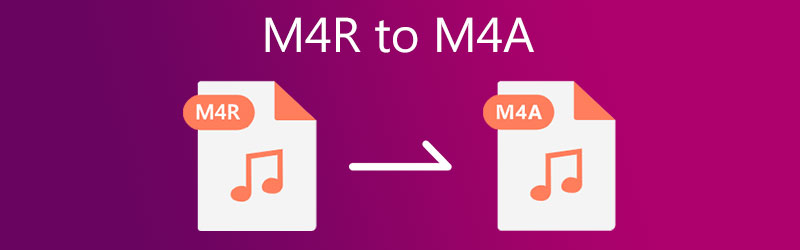
- Část 1. M4A vs. M4R
- Část 2. Jak snadno převést M4R na M4A
- Část 3. Který je nejlepší převodník M4R na M4A
- Část 4. Často kladené otázky M4A až M4R
Část 1. M4A vs. M4R
Převod M4R na M4A je docela jednoduchý. Než se ponoříme do toho, jak tento proces převodu funguje, podívejme se podrobněji na tyto dva formáty.
Co je soubor M4A?
M4A je přípona názvu souboru určená k reprezentaci komprimovaného zvukového souboru v kontejneru MPEG-4. Jako své kódovací schéma používá buď AAC (Advanced Audio Encoding) nebo ALAC (Apple Lossless), vyvinuté jako nástupce MP3. Je to proto, že může zlepšit kvalitu zvuku při stejné velikosti souboru jako soubor MP3. Na souboru M4A je tak dobré, že nedodržuje ochranu Digital Rights Management. To znamená, že soubor není na rozdíl od M4R chráněn. Kromě toho můžete soubor libovolně přenášet a flexibilně upravovat.
Co je soubor M4R?
Ve skutečnosti je M4A stejný jako M4R, protože se podrobně podíváme na ztrátový algoritmus dvou přípon souborů. Oba patří do rodiny MPEG-4 a jsou komprimovány pomocí AAC, který komprimuje zvukové soubory ve vysoké kvalitě a zároveň snižuje velikost souboru. Na druhou stranu M4R obvykle trvá pouze 40 sekund. Také používá DRM k ochraně souboru před autorskými právy. Vzhledem k tomu, co obsahuje tento formát, se předpokládá, že M4R je přejmenovaný soubor M4A.
Přejděte k další části, kde se dozvíte, jak změnit M4R na M4A.
Část 2. Jak snadno převést M4R na M4A
1. Vidmore Video Converter
První převodník M4R na M4A, který můžete použít, je Video Converter Vidmore. Tento profesionální stolní program vám umožňuje převádět z a do všech populárních audio/video formátů. Navíc můžete převádět soubory v dávkovém režimu, což vám umožní efektivně nahrávat a zpracovávat více souborů. Také si můžete být jisti, že kvalita zvuku zůstane stejná jako u originálu. Kromě toho můžete upravit kvalitu výstupu, protože vám poskytuje možnost změnit vzorkovací frekvenci, datový tok a kanál. Tento nástroj skutečně shledáte cenným, až budete prozkoumávat další jeho funkce.
Níže je uveden jasný návod, jak tento program používat.
Krok 1. Nainstalujte a spusťte aplikaci
Před použitím aplikace na svém zařízení si ji nejprve stáhněte. Existují Windows a Mac Stažení zdarma tlačítka. Stačí si vybrat podle svých potřeb. Poté nainstalujte a spusťte aplikaci.
Krok 2. Přidejte soubor M4R
Poté klikněte na Plus podepsat nebo stiskněte mezerník na klávesnici vašeho počítače. Otevře se složka ve vašem počítači a poté můžete nahrát soubor. Soubory, které chcete nahrát, můžete také přetáhnout.
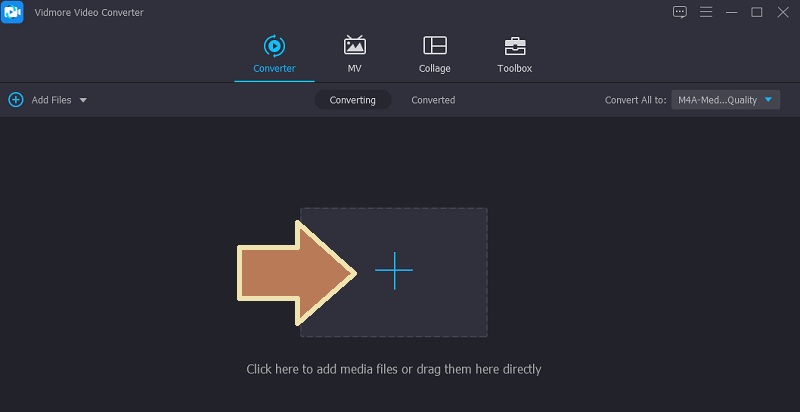
Krok 3. Vyberte formát souboru
Nyní otevřete Profil nabídky v pravé horní části rozhraní. Poté vpřed do Zvuk kartu a vyberte M4A formátování z levého bočního panelu. Dále vyberte zvukový profil, který vyhovuje vašim preferencím, abyste dokončili proces výběru výstupního formátu.
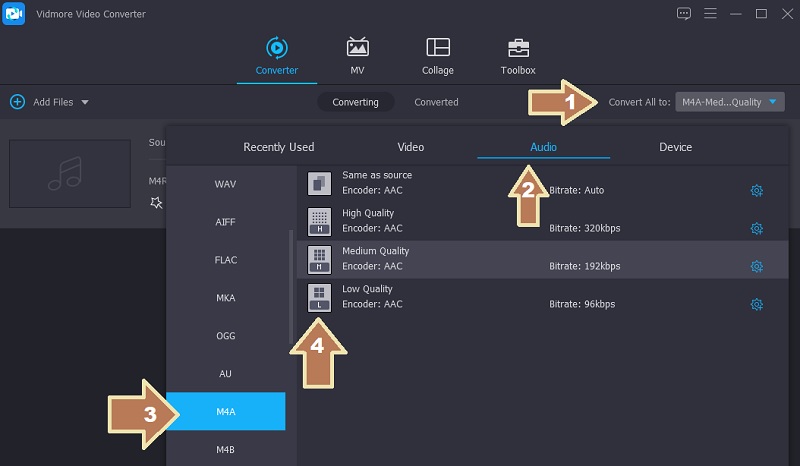
Krok 4. Inicializujte proces převodu
Po provedení výše uvedených kroků klepněte na Převést vše tlačítko pro inicializaci procesu převodu. Za chvíli by mělo být přehrávání zvuku připraveno. Zpracované soubory můžete přímo zkontrolovat tak, že přejdete na Převedeno kartu na stejné stránce.
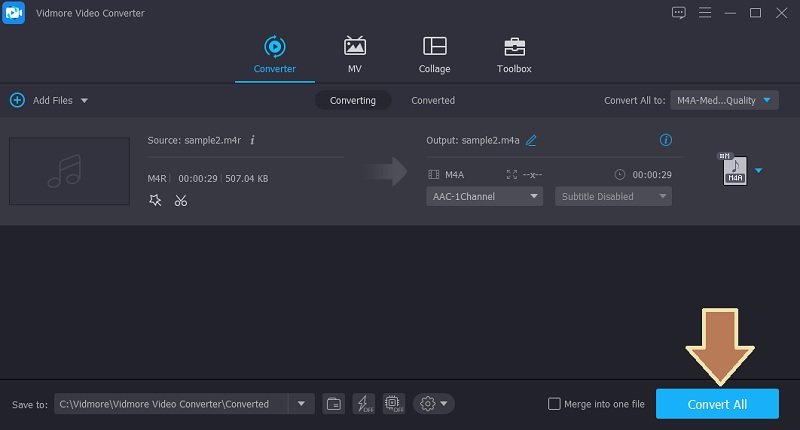
2. FILEZIGZAG
Dalším programem, který vám může pomoci při převodu M4R na M4A, je FILEZIGZAG. Nabízí pohodlí, protože není třeba instalovat. Na web můžete přistupovat a převádět přímo přes prohlížeč. Podporuje také dávkovou konverzi a poskytuje podporu pro konverzi dokumentů. V jedné dávce však můžete nahrát maximálně deset souborů. Tento program je k použití zdarma a nevyžaduje registraci účtu. Chcete-li předvést proces, jak převést M4R na M4A online, můžete se podívat na kroky níže.
Krok 1. Chcete-li začít, navštivte webovou stránku programu a klikněte na Vyhledejte soubory otevřete složku se soubory v počítači.
Krok 2. Vyberte soubor M4R, který chcete převést, a vyberte výstupní formát z Cílový formát rozevírací seznam.
Krok 3. Poté klikněte na Začněte převádět a převod bude okamžitě zahájen.
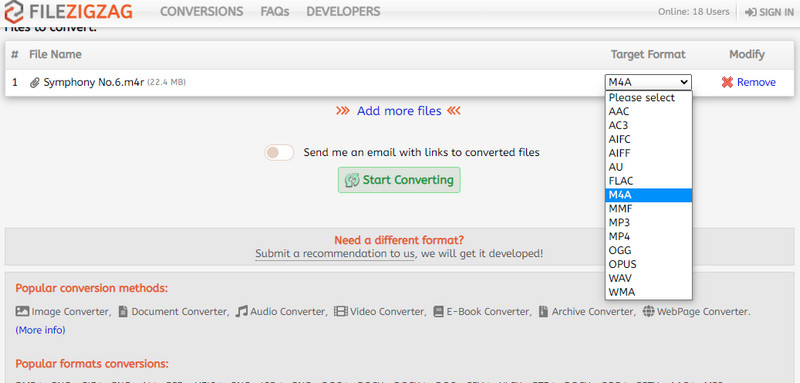
Část 3. Který je nejlepší převodník M4R na M4A
Abychom vám pomohli zvážit, která možnost je pro vaše potřeby vhodnější, zde je srovnávací tabulka, která by vám mohla pomoci.
| Snadnost použití | Vysoká rychlost | Kvalita zvuku | Windows a Mac | Podporované formáty převodu | |
| Video Converter Vidmore | Uživatelské rozhraní je intuitivní | Převádí soubory během několika sekund | Zachovává původní kvalitu | Podporuje oba operační systémy | Podporuje mnoho video a audio formátů |
| FILEZIGZAG | Nevyžaduje mnoho času na učení | V závislosti na stabilitě internetu | Po konverzi není zaručena kvalita | Podporuje Mac a Windows | Funguje pro několik formátů konverze |
Část 4. Často kladené otázky M4A až M4R
Jak přehráváte soubory M4R ve Windows?
iTunes přichází s protějškem Windows, který vám umožňuje přehrávat soubory M4R. Na druhou stranu můžete přehrávat soubory M4R chráněné autorskými právy pomocí bezplatného přehrávače médií, jako je VLC.
Mohu převést M4A na iPhone vyzvánění?
Ano. Soubory M4A jsou také vhodné pro použití jako vyzváněcí tóny. Jde jen o to, že jej musíte přeformátovat na M4R.
Jak otevřu soubor M4A?
Každý přehrávač, který umí přehrávat MP4, by měl umět přehrávat soubory M4A. Jak je uvedeno výše, M4A je zvukový soubor, který MP4 obvykle obsahuje.
Závěr
V tomto příspěvku nabízíme dva nejlepší Převodníky M4R na M4A. To zahrnuje offline a online metody. Vidmore Video Converter představuje lepší možnost, protože ke zpracování souborů nepotřebuje připojení k internetu. Kromě toho přichází s mnoha podporovanými formáty a nástroji, které vám budou užitečné. V každém případě si můžete vybrat mezi dvěma vhodnými pro vaše potřeby.


